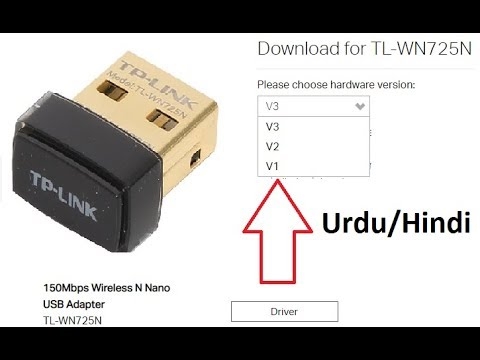D-Link maršrutētāji ir ļoti populāri lietotāju vidū. Tāpēc norādījumi par iestatīšanu, paroles iestatīšanu, dažu problēmu risināšanu utt. Vienmēr ir svarīgi. Šajā rakstā mēs iestatīsim paroli Wi-Fi, D-Link maršrutētājā. Es parādīšu visu procesu, izmantojot D-link DIR-615 maršrutētāja modeļa piemēru, kuru mēs konfigurējām šajā rakstā. Atsevišķu modeļu iestatīšanas instrukcijās es vienmēr cenšos rakstīt par paroles iestatīšanu bezvadu tīklam. Bet vispārīgs raksts par visiem D-Link modeļiem nekaitēs.
Pēc šīs instrukcijas jūs varat ievietot paroli D-link DIR-300, DIR-615, DIR-320 un citiem modeļiem. Ja vien pastāv dažādas programmaparatūras versijas, kas atšķiras pēc saskarnes. Tāpēc mēs apsvērsim vairākas iespējas.
Kas attiecas uz jautājumu par aizsardzības instalēšanu Wi-Fi tīklā, tad jums jāiestata parole... Un vēlams pirmās iestatīšanas laikā. Ticiet man, ir daudzi, kas vēlas savienoties. Un tā ir papildu slodze maršrutētājam, zems savienojuma ātrums, un tas arī nav drošs. Var pat būt, ka, izveidojot savienojumu ar jūsu tīklu, trešā puse iegūs piekļuvi jūsu failiem. Ja tagad jums nav paroles, varat redzēt, cik ierīču ir savienots ar jūsu Wi-Fi tīklu. Ja jūsu tīkls ir atvērts ilgu laiku, es esmu pārliecināts, ka tur redzēsit ne tikai savas ierīces.
Tāpēc es iesaku jums izdomāt labu paroli, noteikti atcerieties to (vai pierakstiet) un aizsargājiet savu mājas tīklu.
Norādījumi paroles iestatīšanai D-Link maršrutētāja Wi-Fi tīklam
Patiesībā nekas nav sarežģīts. Vispirms dodieties uz maršrutētāja iestatījumiem. Ir vēlams izveidot savienojumu ar maršrutētāju, izmantojot kabeli. Bet, ja tas nav iespējams, tad tas ir iespējams, izmantojot Wi-Fi (ja pēc instalēšanas rodas kādas problēmas, skatiet risinājumus šī raksta beigās).
Lai ieietu iestatījumu lapā, jāatver jebkurš pārlūks (to var veikt pat no planšetdatora vai viedtālruņa) un adreses joslā ierakstiet adresi192.168.0.1... Mēs to nododam, nospiežot taustiņu Enter. Ja tiek prasīts ievadīt lietotājvārdu un paroli, ievadiet admin un admin (ja neesat tos mainījis)... Ja kaut kas neizdodas, skatiet detalizētus norādījumus: https://help-wifi.com/d-link/kak-zajti-v-nastrojki-routera-d-link-zaxodim-na-adres-192-168- 0-1 /.
Iestatījumos dodieties uz cilni Bezvadu internets - Drošības iestatījumi (ja izvēlnes valoda ir angļu valoda, nomainiet to uz krievu valodu). Nolaižamajā izvēlnēTīkla autentifikācija ielieciet WPA2-PSK. Laukā Šifrēšanas atslēga PSK ievadiet paroli, kas tiks izmantota, lai izveidotu savienojumu ar jūsu Wi-Fi tīklu. Iedomājieties tikai sarežģītāku par manu "123456789" :) Parolei jābūt vismaz 8 rakstzīmēm.
Nodaļā "WPA šifrēšanas iestatījumi" neko nemainiet, vienkārši nospiediet pogu Piesakies.

Pēc tam virziet kursoru virs izvēlnes vienuma Sistēma (tops). Vispirms noklikšķiniet uz pogas Saglabāt, un tad - Pārstartējiet.

Maršrutētājs tiks restartēts, un jūsu Wi-Fi tīkls tiks aizsargāts ar paroli. Ko vēlams neaizmirst :). Ja kaut kas, skatiet šo rakstu: Kā uzzināt savu Wi-Fi paroli vai kā rīkoties, ja esat aizmirsis paroli?
Ja jūsu vadības panelis atšķiras no tā, kas man ir iepriekš redzamajā ekrānuzņēmumā, varat mēģināt atjaunināt programmaparatūru.
Ja jūs nevēlaties atjaunināt programmatūru, šeit ir vēl viens instrukcijas aizsardzības instalēšanai D-link ar vecāku programmaparatūru (gaismas interfeiss):
Iestatījumos dodieties uz cilni Konfigurēt manuāli.

Pēc tam atveriet cilni Bezvadu internets un Drošības iestatījumi.

Iestatiet paroli, saglabājiet iestatījumus un restartējiet maršrutētāju.
Un vēl viena instrukcija programmaparatūrai ar tumšu saskarni:
Galvenajā lapā zemāk noklikšķiniet uz saites Papildu iestatījumi.

Pēc tam cilnē Wi-Fi atlasiet vienumu Drošības iestatījumi.

Nu, tad viss ir kā parasti. Gluži pretēji Tīkla autentifikācija jāizvēlas WPA2-PSK... Norādiet paroli (mēs nemainām pārējos iestatījumus) un noklikšķiniet uz pogas Piesakies.

Mēs saglabājam iestatījumus un restartējam maršrutētāju.
Ko darīt, ja pēc paroles iestatīšanas nav Wi-Fi savienojuma?
Ļoti populāra problēma, kad pēc paroles iestatīšanas Wi-Fi datori, tālruņi, planšetdatori un citas ierīces nepieslēdzas bezvadu tīklam. Datorā tā parasti ir labi zināma kļūda."Šajā datorā saglabātie tīkla iestatījumi neatbilst šī tīkla prasībām"vai"Windows nevarēja izveidot savienojumu ar ..."... Mobilās ierīces var vienkārši nepieslēgties.
Kas būtu jādara. Jums vienkārši jādzēš Wi-Fi tīkls datorā, aizmirst to un izveidojiet savienojumu ar paroli, kas tika iestatīta maršrutētāja iestatījumos. To ir ļoti viegli izdarīt. Par to es sīki rakstīju šajā rakstā: https://help-wifi.com/reshenie-problem-i-oshibok/udalyaem-wi-fi-set-na-windows-7/. Ja jums ir Windows 10, skatiet šo rokasgrāmatu.
Mobilajās ierīcēs jums vienkārši jānoklikšķina uz tīkla, kādu laiku turiet to un izvēlnē atlasiet Dzēst.